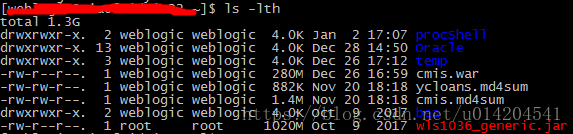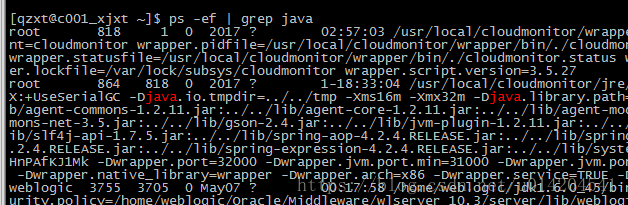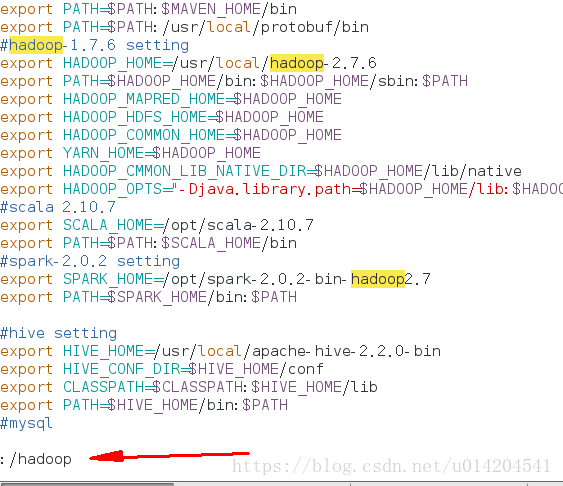程式設計師最常用linux命令(持續更新版)
作為開發者,公司職務分的不是很明確,開發有時候也得去linux上搞搞版本上線,環境搭建,部署系統之類的,所以下面是個人經歷過,遇到在linux上經常用到什麼命令,記錄下來
進入資料夾命令
cd + 資料夾名字列出資料夾下面的檔案:
ll或者
lsll和ls的區別是一個更加詳細一些,可以看到許可權,檔案大小,檔案時間之類的
效果如圖:

當然還有ls 還可以加引數,常用過的也就是下面:
ls -lth統計當前資料夾檔案個數
ls | wc -l檢視程序
一般用於檢視某個專案是否在執行狀態
ps -ef | grep + 程序名,一般是專案名
#可以過濾多個資料夾名字,比如:
ps -ef | grep java | grep cmis 例如:
上面查出程序,可以通過命令殺死程序,通過程序id殺程序,上面的818和864就是程序id,命令如下:
kill -9 + 程序id檢視檔案命令
檢視小檔案內容,可用cat命令:
cat + 檔名檢視日誌檔案可用veiw命令:
view + 檔名在view開啟檔案下查詢檔案內容:
輸入/即可查詢
/ 關鍵字 選擇下一個關鍵字只需要點選鍵盤n鍵,選擇上一個關鍵字鍵盤大寫N鍵:
n 下一個關鍵字
N 上一個關鍵字翻頁用快捷鍵是:
Ctrl + f 下翻
ctrl + b 上翻如果檔案太大可以改用more命令,這個命令是一頁一頁的顯示出來的,對於查詢會比較不方便,但是對於檢視檔案效率高一些
查詢檔案:find
find命令功能非常強大,通常用來在特定的目錄下搜尋符合條件的檔案,也可以用來搜尋
特定使用者屬主的檔案。
常用用法:
命令 含義
find ./ -name test.sh 查詢當前目錄下所有名為test.sh的檔案
find ./ -name ‘*.sh’ 查詢當前目錄下所有後綴為.sh的檔案
find ./ -name “[A-Z]*” 查詢當前目錄下所有以大寫字母開頭的檔案
find /tmp -size 2M 查詢在/tmp 目錄下等於2M的檔案
find /tmp -size +2M 查詢在/tmp 目錄下大於2M的檔案
find /tmp -size -2M 查詢在/tmp 目錄下小於2M的檔案
find ./ -size +4k -size -5M 查詢當前目錄下大於4k,小於5M的檔案
find ./ -perm 777 查詢當前目錄下許可權為 777 的檔案或目錄
vi命令
用於在linux下編輯一些配置檔案用的,操作如下:
vi + 檔名
#也可以用下面的,但是部分系統沒有vim
vim + 檔名命令模式:
yy:複製 游標所在的這一行
4yy:複製 游標所在行開始向下的4行
p: 貼上
dd:剪下 游標所在的這一行
2dd:剪下 游標所在行 向下 2行
D:從當前的游標開始剪下,一直到行末
d0:從當前的游標開始剪下,一直到行首
x:刪除當前的游標,每次只會刪除一個
X:刪除當前游標前面的那個,每次只會刪除一個
h左 j下 k上 l右
H:當前螢幕的上方
M:當前螢幕的中間
L:當前螢幕的下方
ctrl+f--->向下翻一頁程式碼
ctrl+b--->向上翻一頁程式碼
ctrl+d--->向下翻半頁程式碼
ctrl+u--->向上翻半頁程式碼
20G:快速的定位到第2行程式碼
G:快速的回到 整個程式碼的最後一行
gg:快速回到 整個程式碼的第1行
w:向後跳一個單詞的長度,即調到下一個單詞的開始出
b:向前跳一個單詞的長度,即調到上一個單詞的開始出
u:撤銷剛剛的操作
ctrl+r:反撤銷
選中一片程式碼
v:
V:
>>:向右移動程式碼
<<:向左移動程式碼
.:重複執行上一次的命令
r:替換一個字元
R:替換游標以及後面的字元
shift+zz:相當於wq
末行模式:
w:儲存
q:退出
wq:儲存並且退出
x:儲存退出
在vim命令模式下查詢檔案內容:
輸入:號,然後在輸入/+要查詢的內容然後點選enter即可
壓縮解壓
tar命令
解包:tar zxvf FileName.tar
打包:tar czvf FileName.tar DirName檢視動態日誌檔案
一般是檢視tomcat下的logs資料夾裡的catalina.out檔案
進入到logs資料夾下,使用以下命令:
tail -f catalina.out如果想檢視前面多少條日誌,可以加上-n 和條數:
下面是檢視基於當前往回找1500行日誌
tail -f -n 1500 catalina.out修改(新增)環境變數
改的是 etc目錄下的profile檔案,命令如下:
vim /etc/profile例如新增java環境,jdk解壓在opt目錄:
注意點:等號兩邊不能有空格,不然會報錯:bash: export: `=’: 不是有效的識別符號
#jdk1.7 setting
export JAVA_HOME=/opt/jdk1.7.0_80
export JRE_HOME=$JAVA_HOME/jre
export PATH=$PATH:$JAVA_HOME/bin:$JRE_HOME/bin
export CLASSPATH=:$JAVA_HOME/lib/dt.jar:$JAVA_HOME/lib/tools.jar:$JRE_HOME/lib儲存退出後,讓/etc/profile檔案修改後立即生效,需要執行以下命令:
source /etc/profile然後檢查效果,輸入java -version就知道了
[root@localhost ~]# java -version
java version "1.7.0_80"
Java(TM) SE Runtime Environment (build 1.7.0_80-b15)
Java HotSpot(TM) 64-Bit Server VM (build 24.80-b11, mixed mode)
[root@localhost ~]# wget命令使用
該命令是用來下載檔案的,比如下載maven檔案
我們可以在window上找到官方檔案的下載地址,然後複製地址到linux用wget下載到linux下面:
下面是window下的網頁開啟看到maven檔案下載地址:
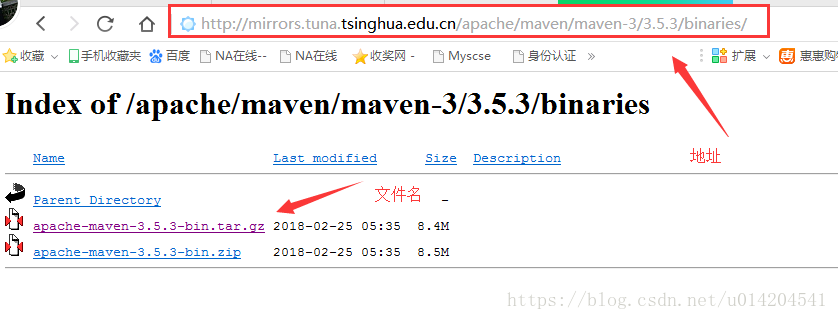
linux下面使用命令下載該檔案,地址加上檔名:
wget http://mirrors.tuna.tsinghua.edu.cn/apache/maven/maven-3/3.5.3/binaries/apache-maven-3.5.3-bin.tar.gz執行效果如下,在哪個目錄下輸入這個下載命令就是下載到那個目錄下的:
[[email protected] ~]# wget http://mirrors.tuna.tsinghua.edu.cn/apache/maven/maven-3/3.5.3/binaries/apache-maven-3.5.3-bin.tar.gz
--2018-06-14 16:29:54-- http://mirrors.tuna.tsinghua.edu.cn/apache/maven/maven-3/3.5.3/binaries/apache-maven-3.5.3-bin.tar.gz
正在解析主機 mirrors.tuna.tsinghua.edu.cn (mirrors.tuna.tsinghua.edu.cn)... 101.6.8.193, 2402:f000:1:408:8100::1
正在連線 mirrors.tuna.tsinghua.edu.cn (mirrors.tuna.tsinghua.edu.cn)|101.6.8.193|:80... 已連線。
已發出 HTTP 請求,正在等待迴應... 200 OK
長度:8799579 (8.4M) [application/octet-stream]
正在儲存至: “apache-maven-3.5.3-bin.tar.gz”
100%[=============================================>] 8,799,579 1.37MB/s 用時 7.1s
2018-06-14 16:30:01 (1.17 MB/s) - 已儲存 “apache-maven-3.5.3-bin.tar.gz” [8799579/8799579])建立檔案
touch 檔名
touch aa.txt複製檔案或者重新命名檔案
cp命令
用cp來重新命名,原檔案依然存在,不過這個命令是用來拷貝檔案的,可以拷貝到其他地方去,檔名可以是帶路徑的
cp 檔名1 檔名2mv命令
這樣重新命名,原檔案就沒了
mv test.txt wbk.txt改變目錄許可權
hadoop:hadoop是使用者和使用者組
chown -R hadoop:hadoop 目錄名操作例項:
[root@master apache-tomcat-7.0.90]# cd ..
[root@master tomcat]# chown -R hadoop:hadoop apache-tomcat-7.0.90
[root@master tomcat]# ll
總用量 8884
drwxr-xr-x 9 hadoop hadoop 220 9月 5 17:43 apache-tomcat-7.0.90
-rw-r--r-- 1 root root 9094712 7月 3 01:30 apache-tomcat-7.0.90.tar.gz
[root@master tomcat]#
數字型別改變檔案許可權
Linux檔案的基本許可權就有九個,分別是owner/group/others三種身份各有自己的read/write/execute許可權
舉例:檔案的許可權字元為 -rwxrwxrwx 這九個許可權是三個三個一組的!其中,我們可以使用數字來代表各個許可權,各許可權的分數對照表如下:
r:4 w:2 x:1
每種身份(owner/group/others)各自的三個許可權(r/w/x)分數是需要累加的,例如當權限為: [-rwxrwx—] 分數則是:
owner = rwx = 4+2+1 = 7
group = rwx = 4+2+1 = 7
others= — = 0+0+0 = 0
所以我們設定許可權的變更時,該檔案的許可權數字就是770啦!變更許可權的指令chmod的語法是這樣的:
[root@www ~]# chmod [-R] xyz 檔案或目錄
選項與引數:
xyz : 就是剛剛提到的數字型別的許可權屬性,為 rwx 屬性數值的相加。
-R : 進行遞迴(recursive)的持續變更,亦即連同次目錄下的所有檔案都會變更例項:
[root@www ~]# ls -al .bashrc
-rw-r--r-- 1 root root 395 Jul 4 11:45 .bashrc
[root@www ~]# chmod 777 .bashrc
[root@www ~]# ls -al .bashrc
-rwxrwxrwx 1 root root 395 Jul 4 11:45 .bashrc相關推薦
程式設計師最常用linux命令(持續更新版)
作為開發者,公司職務分的不是很明確,開發有時候也得去linux上搞搞版本上線,環境搭建,部署系統之類的,所以下面是個人經歷過,遇到在linux上經常用到什麼命令,記錄下來 進入資料夾命令 cd + 資料夾名字 列出資料夾下面的檔案: ll
#程式設計師最常用那幾個鍵?我用的是ctrl和c、v!
程式設計師是什麼人群,可以在電腦面前坐一天的人,畢竟就是靠電腦吃飯的人。以前就有看過一篇說程式設計師的鍵盤是什麼樣子,比那種職業遊戲玩家的鍵盤還要磨損的厲害,完全看不到鍵盤上的字母,雖說是搞笑的,但是可以說明程式設計師的鍵盤是經過千錘百煉的。 有想學習java的程式設計師,可來我們的java
6_程式設計師最常用的快捷鍵的都在這裡啦 (哈哈,我不是)(20181208)
程式設計師最常用的快捷鍵的都在這裡啦 (哈哈,我不是) 1、windows上快捷鍵的使用 2、Ubuntu上快捷鍵的使用 3、Pycharm中快捷鍵的使用 4、Jupyter notebook快捷鍵使用 5、Markdown快捷鍵使用
java程式設計師最常用的8個日誌框架
http://www.spotty.com.cn/archives/393/?ref=myread 作為一名Java程式設計師,我們開發了很多Java應用程式,包括桌面應用、WEB應用以及移動應用。然而日誌系統是一個成熟Java應用所必不可少的,在開發和除錯階段,日誌可
個人最常用Linux命令總結
在Linux環境下工作已將近一年時間。從Windows下的圖形視窗切換到現在的命令列,已經慢慢適應。因工作需要目前已解除到各種各樣一百多Linux下的命令,這裡先總結個人最常用的24個命令。 24個個人最常用命令如下: cd l
Linux學習_006_JavaEE程式設計師常用linux命令整理
JavaEE:後臺應用都會涉及Linux系統、應用程式的部署、運維、分散式叢集、大資料、雲端計算、…… 虛擬機器:虛擬出來的計算機(Linux、Windows、MacOS) 虛擬機器軟體:用來產生虛擬機器的一個軟體(VMware、VirtualBox) 對伺服器的管理,都是通
Java程式設計師必須掌握的常用Linux命令。
Java程式設計師也是半個運維了,在日常開發中經常會接觸到Linux環境操作。小公司的開發人員甚至是兼了全運維的工作,下面整理了一些常用的Linux操作命令。 Linux常用指令 ls 顯示檔案或目錄 -l 列出檔案詳細資訊l(list)
Java程式設計師必須掌握的常用Linux命令
轉載自 https://www.cnblogs.com/javastack/p/8796178.htmlJava程式設計師也是半個運維了,在日常開發中經常會接觸到Linux環境操作。小公司的開發人員甚至是兼了全運維的工作,下面整理了一些常用的Linux操作命令。Linux常用
Java程式設計師最實用的linux基礎命令
whereis redis 檢視redis安裝目錄 which oracle 檢視oracle安裝目錄 ps -ef |grep tomcat
路由器終端常用linux命令彙總(持續更新)
ls:顯示檔名與相關屬性 ls -al;ls -l;ls -a 第一列: d:表示目錄,dir。 -:表示檔案。 l:表示連結檔案,linkfile。 接下來的字元三個為一組,且均為rwx這3個字母的組合。r:read,w:write,x:execute。 第一組,檔案所有者
路由器終端常用linux命令匯總(持續更新)
其它 -s pan 表示 文件夾 一次 分享 大小 顯示文件 ls:顯示文件名與相關屬性 ls -al;ls -l;ls -a 第一列: d:表示目錄,dir。 -:表示文件。 l:表示鏈接文件,linkfile。 接下來的字符三個為一組,且均為rwx這3個字母的組合
(一)、Linux 常用操作命令(持續學習更新ing……)
一、建立普通使用者 $ useradd zhangsan //建立使用者 $ passwd zhangsan //初始化密碼 $ userdel zhangsan //刪除使用者 $ rm -rf zhangsan //刪除使用者張三所在目錄 $ usermod
Linux命令--最常用目錄命令
ls: 原意:list 路徑:/bin/ls 執行許可權:所有使用者 功能:顯示目錄或檔案 語法: ls 選項[-ald] [檔案或目錄] -a 顯示所有檔案,包括隱藏檔案 -l
PHP常用Linux命令---(持續更新)
1.apache檢視域名配置的檔案:cat /etc/httpd/conf/httpd.conf 2.下載檔案:sz 【檔名稱】 3.編輯檔案:vi 【檔名稱】 4.進入檔案後,搜尋某個關鍵字:/ 【要搜尋的關鍵字】 5.修改檔案/資料夾許可權 a.把info.php
後端程式設計師必備的 Linux 基礎知識+常見命令(近萬字總結)
[大家好!我是 Guide 哥,Java 後端開發。一個會一點前端,喜歡烹飪的自由少年。](https://www.yuque.com/docs/share/71251673-1fef-416e-93d7-489a25a9eda5?#%20%E3%80%8A%E8%B5%B0%E8%BF%91JavaGuid
vim最常用的命令
set ctr 當前 選擇 執行 其中 nbsp 關閉 跳轉 編譯示例:g++ -o hello hello.cpp -std=c++11 ,其中-std=c++11表示支持C++111新特性 按下Esc後的命令模式執行 a
常用Linux命令
檔案 根目錄 java bsp linux命令 文本 log down 殺死進程 cd:改變目錄 如cd /即可改變到根目錄 ls:顯示文件名 可以結合cd使用,ls可以顯示當前目錄下的文件名 pwd:顯示當前工作路徑 rm:刪除文件 cat:顯示文本文件內容 less:分
常用 Linux 命令的基本使用
人性化 特殊 關閉 末行模式 清空 rem 交互 圖片 絕對路徑 常用 Linux 命令的基本使用 操作系統 作用:管理好硬件設備,讓軟件可以和硬件發生交互類型 桌面操作系統 Windows macos linux 服務器操作系統 linu
Python-常用 Linux 命令的基本使用
ln -s cat clear ID mkdir 查找 輸入 body linu 常用 Linux 命令的基本使用 操作系統 作用:管理好硬件設備,讓軟件可以和硬件發生交互類型 桌面操作系統 Windows macos linux 服務器操作系統